Er það auðvelt að hlaða hljóð til YouTube?
Upphleðslu hljóðskrár á YouTube er ekki ganga í garðinum þar YouTube styður ekki hljóð snið eins og MP3, WAV, AAC og aðrir. En það þýðir ekki endilega að þýða að þú þarft ekki að hlaða hljóð á YouTube. Eina leiðin út er að bæta við og ímynd til vídeó og senda það á YouTube. Þetta hljómar ómögulegt, en með því að lesa þessa grein sem þú verður að vera fær um að fella hljóð með mynd og senda það eins og það er atvinnumaður. Nú skulum við hefjast handa og fara í gegnum fyrstu aðferðinni.
Part 1. Hvernig á að Upphala Audio á YouTube
Fyrsta leiðin til að hlaða hljóð á Mac er að nota á netinu tól eins Tunestotube. Það gerir þér kleift að bæta myndir á vídeóinu og hlaða þeim.
Skref 1. Á vafranum fara Tunestotube.com og smelltu tengja við þig á YouTube.
Skref 2. Nú skráð þig inn á YouTube reikninginn þinn og fara aftur í Tunestotube.
Skref 3. Á vefsíðunni munt sjá að hlaða hljóðskrá. Smelltu á það og veldu hljóðskrá úr Mac.
Skref 4. Næsta smella á myndina, velja mynd sem hentar hljóðskrá, og smelltu á "senda inn skrár".
Skref 5. Þegar skrár eru að hlaðið, þú getur veitt lýsingu á hljóðrásarinnar með því að gefa titilinn og tags.
Step 6.Að lokum, senda myndskeið á YouTube. Hleður inn hljóð á YouTube með Tunestotube er auðvelt, en það er ekki aðeins hentugur þegar þú ert hljóð minna en 50MB. Svo ef þú hafa a stór skrá sem þú verður að líta á næstu valkostur.
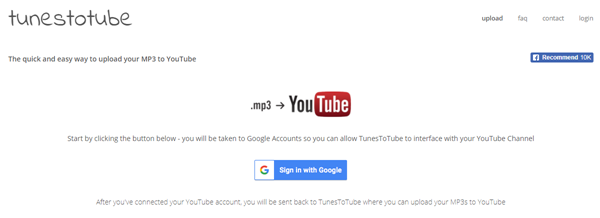
Part 2. Auðveld leið til að hlaða upp Audio á YouTube
A þægileg aðferð til að hlaða hljómflutnings á YouTube beint er að nota iSkysoft iMedia Breytir Deluxe fyrir Mac eða Windows. Þetta tól er a frá miðöldum breytir, ritstjóri, sem hlóð og tölvu. Það styður mismunandi stöðum samnýtingu eins og YouTube, Facebook og Vimeo. Þessi hugbúnaður hefur innbyggðri Forstillta snið sem hægt er að samhæfa með vefur hlutdeild staður.
iSkysoft iMedia Breytir Deluxe - Video Converter
Fá besta YouTube Audio sendandi
- Beint umbreyta hljómflutnings-og vídeó á YouTube, Vimeo og Facebook studd snið með núll gæði tap.
- Umbreyta vídeó / hljómflutnings-skrá til hljómflutnings-snið eins og MP3, WAV, M4A, AIFF, FLAC, M4R, ac3, AAC, OGG, CAF, MANNAPI, etc
- Hlaða inn HD vídeó eins M2TS (AVCHD, H.264), HD TOD (MPEG-2), HD MKV (H.264, MPEG-2), HD MOV (MPEG-4, H.264), HD WMV (VC- 1) og MTS (AVCHD, H.264).
- Brenna margmiðlunarskrár yfir á DVD eins og DVD disk, DVD skrár (VIDEO_TS möppu, dvdmedia, ISO).
- Media tölvu sem styður margar vefsíður sem deila eins og Æska, Vevo, Dailymotion, AOL, Miðhandarbein, brjóta. BlipTV, Veoh, VideoBash, LiveLeak og margt fleira.
- Quick vídeó ritstjóri sem gerir þér kleift að bæta við texta, áhrif, vatnsmerki, snyrta, klippa, hættu, stilla birtustig og breyta hlutföllum.
- Umbreyta skrá til vefur hlutdeild snið eins FLV, SWF, F4V, webm, YouTube, Vimeo og Facebook.
Tutorial á Sendi Audio á YouTube með iSkysoft
Skref 1. Hlaða Audio
Á heimili glugga, getur þú draga og sleppa hljóð- til áætlunarinnar. Það er "Add Files" hnappinn efst til vinstri sem hægt er að leyfa þér að hlaða skrám við the program. Eða þú getur tappa fellirammann við hlið þar sem þú verður að vera fær um að velja hljóð lag til að hlaða beint úr tækinu eða upptökuvél.

Skref 2. Veldu inn á YouTube
Smelltu framleiðsla snið glugga og velja "YouTube" frá the falla dúnn matseðill sem birtist, þar sem þú gætir einnig gera fleiri háþróaður umrita stillingar. Þegar lokið öllu, smella á "Breyta" hnappinn til hægri á hverri sýna barnum eða "Convert All" neðst til hægri á helstu tengi.

Skref 3. Hlaða Audio YouTube
Nú fara á YouTube opinberu síðuna og skrá þig inn á reikninginn þinn. Finndu the breytir vídeó skrár í áfangastað möppu og hlaðið uppáhalds tónlistinni lög á YouTube! Vinsamlegast athugið að YouTube tekur ekki hljóðskrá hlaða allir Skráafjöldi ætti að vera vídeó snið þótt það sé í raun og veru hljóðskrá.





